Primitivové
Import
Import do pracovního prostoru Sculpt
Tento nástroj umožňuje import polygonální sítě.
Stromový generátor
Logo
Logo : Nástroj pro logo vám umožňuje import jakýkoli černobílý obrázek a převést jej na voxely. Můžete převádět obrázky, které jsou ve formátech .BMP, .TGA, .jpeg a .PNG. Klikněte na nástroj Logo a vyberte obrázek. Při importu budou voxely vytvořeny na základě obrázků ve stupních šedi. Ve výchozím nastavení se použije nástroj sloučení, takže zde můžete použít standardní slučovací nástroj.
Rozdělení a spoje
Rozdělení a spoje : Jde především o vylepšení pracovního postupu pro ty konstrukční/sochařské modely, které mají být exportovány pro 3D tisk. Pamatujte, že funguje pouze v režimu Povrch (pouze polygony).
Nástroj umožňuje rozdělit model na části a vytvořit spoje mezi částmi. Řeže model přes kruh. Pozor, kolo by mělo rozdělit model alespoň na dvě části, proto buďte opatrní s umístěním kola.
Rozdělit
Rozdělit : Tento nástroj je velmi podobný nástroji Cut&Clone. Má stejné nastavení okrajů. Rozdíl je v tom, že roztrhne kus objektu, se kterým pracujete, a vytvoří jeho objektovou vrstvu ve VoxTree.
Klonovat
Klonovat : Klonuje výběr bez oříznutí.
Cut & Clone: Tento nástroj vám umožní vyříznout a naklonovat objem voxelového objektu na základě typu parametrů štětce. Ve výchozím nastavení se použije režim tažení obdélníkového pera a zkopíruje celý objem objektu pod ním. Můžete také upravit parametry ohraničení třemi různými typy:
Kulatý, rovinný a ostrý
Vox Extrude
Vox Extrude funguje podobně jako VoxLayer bez vytvoření nové vrstvy objektu, ale přepnutí celé vrstvy do režimu Surface. Chcete-li nástroj převrátit, stiskněte „Použít“ a současně podržte Ctrl.
Vrstva Vox
Vrstva Vox
Vox Layer vytváří tenkou vrstvu kolem zmrazené oblasti aktuálního svazku. Malujte mrazem pro označení oblasti a poté stiskněte Apply.
Ukazuje na mnohoúhelníky
Přidejte body pomocí LMB. Vylaďte body a přidejte obličeje pomocí RMB. (podívejte se na náhled) Vynutit trojúhelníky pomocí SHIFT. Pro přesnější umístění kvadrátu podržte kurzor blízko středu potenciální čtveřice.
Had
Had : Kliknutím a přetažením pomocí LMB vytvoříte ve výřezu tvar podobný hadu. Jeho poloha je založena na vašem prvním kliknutí a perspektivě výřezu. Stejně jako u nástroje křivky jej můžete resetovat tlačítkem Tube. Můžete si vybrat několik profilů a samozřejmě také použít přednastavení spline.
Jedním z unikátních parametrů tohoto nástroje je * Rychlost vyhlazování: Had se vyhladí po celé své délce, což způsobí jeho pohyb. Čím vyšší hodnota, tím více vyhlazování. (Minimální/maximální hodnoty: 1–5)
Hroty : Funguje jako nástroj had, až na to, že se zužuje na koncovém bodu, což způsobuje vzhled hrotu.
Zubní pasta : Tento nástroj sdílí všechny možnosti s nástrojem Svaly kromě typů svalů. Jeho funkce je podobná jeho názvu: je to jako nanášení zubní pasty na povrch. Velkou výhodou je, že respektuje Brush alpha, takže s jejich pomocí můžete vytvořit unikátní hrablové kartáče.
Svalový nástroj . Tlak doteku a intenzita hloubky určují tloušťku svalu. Chcete-li získat přesnější výsledky, můžete vypnout „tlak závislý na poloměru“.
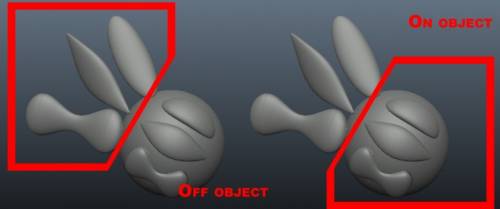
Svaly : Umožňuje vám snadno tvarovat tvary vypadající jako svaly a šlachy. Můžete dosáhnout mnoha různých efektů například vyřezáváním tohoto nástroje mimo objem, abyste vytvořili objekty, které vypadají jako křídla.
V tomto nástroji je několik nastavení:
- Rychlost vyhlazování: Umožňuje upravit rychlost, jakou je váš tah vyhlazen.
- Přizpůsobit: Vynutí, aby se váš tah přilnul k povrchu objektu, místo aby prošel před základním objektem nebo přímo skrz něj.
- Typy svalů: Vyberte si ze dvou různých typů: svaly a šlachy.
Cloth Simulátor látky v reálném čase. Nezapomeňte stisknout ENTER pro bake látky na aktuální objemový objekt. Před aplikací předmětu je lepší látku několikrát rozdělit.

– Simulace látky v reálném čase v 3DCoat je nyní na nové úrovni kvality a rychlosti .
Látka : Tento nástroj je simulátor látky, který můžete použít k přehození polygonové sítě přes jiný objekt. Existuje výchozí Cloth, se kterým můžete testovat, ale nejste omezeni pouze na to, protože můžete také import externí polygonální síť.
Mějte na paměti, že čím vyšší je rozlišení sítě, kterou použijete k překrytí, tím pomalejší bude simulace a tím déle bude trvat dosažení požadovaných výsledků. Simulaci lze spustit tlačítkem Start; jakmile je simulace spuštěna, můžete simulaci pozastavit/obnovit, ukončit a resetovat.
Parametry tohoto nástroje jsou následující:
- Vybrat síť: Vyzve vás dialogem pro otevření souboru, který vám umožní vybrat soubor (.OBJ, .LWO, .FBX, .STL, .PLY a .3b) na disku, který chcete použít jako objekt, který chcete překrýt.
- Rozdělit: Rozdělte objekt, který máte jako síť, přes jiný objekt. Existuje test, ale nejste omezeni tímto, protože můžete import i externí. Lze jej použít před nebo po spuštění simulace.
- Start/Reset: Tato dvě tlačítka spustí a resetují simulaci.
- Vybrat z retopo: Pokud jste něco retopologizovali a je to na kartě Retopo , můžete pomocí tohoto tlačítka vybrat tuto síť jako objekt k překrytí.
- To retopo: Odešle nedávno přehozenou síť na kartu Retopo pro další retopologizaci.
Jiné: Nastavuje několik dalších parametrů, jako je gravitace a tření překrytého předmětu na předmětu, přes který přehazujete, a také tloušťka látky. Pro tloušťku platí, že čím vyšší hodnota, tím silnější tkanina.
Držet se aktuálního objektu:
Gravitace: Změňte gravitaci, aby objekt padal rychleji/pomaleji, a také celkovou hmotnost závěsu.
Tření: Určuje, jak „přilnavá“ drapérie k předmětu, na který se váže.
Tloušťka látky: Po přehození položky, ale před jejím použitím jako sochy, musíte určit tloušťku.
Rapid: Velmi rychlý pro rychlé vytváření tvaru.
Vylepšený nástroj pro simulaci látky .
https://www.youtube-nocookie.com/embed/1Psbrf85lZE
Video ukazuje nástroj Cloth Tool v akci při modelování postele.
Klouby
Nástroj umožňuje tvorbu bloků geometrického modelu a vytváří spoje mezi součástmi.
Tutoriály
3DCoat Cloth Tool : Použijte nástroj Cloth Tool k vytvoření oděvu. Omlouvám se za nedostatek úprav a špatný zvuk v tomto tutoriálu; Měl jsem strašně málo času, tak jsem to prostě šel na jeden zátah. Níže je uveden odkaz na pomoc těm, kteří nejsou obeznámeni s retopologií. (Od Iana Thompsona).
Tričko v 3DCoat : Zde je ukázka rychlého zhotovení trička pro postavu pomocí simulátoru látky 3DCoat a nástrojů retopologie. (Od Phila Nolana.)
Voxel Sketch : 3DCoat v3.01 přidal do sady nástrojů voxel nový nástroj s názvem Sketch tool. Tento nástroj vám umožňuje import 2 nebo 3 obrázky jako referenční roviny a poté aplikace extrapoluje objemový objekt na základě těchto obrázků. Je to skvělé pro vytvoření rychlého základního objemu pro sochařství nebo věci jako greebles & nurnies. (Od Javise Jonese.)
 Čeština
Čeština  English
English Українська
Українська Español
Español Deutsch
Deutsch Français
Français 日本語
日本語 Русский
Русский 한국어
한국어 Polski
Polski 中文 (中国)
中文 (中国) Português
Português Italiano
Italiano Suomi
Suomi Svenska
Svenska 中文 (台灣)
中文 (台灣) Dansk
Dansk Slovenčina
Slovenčina Türkçe
Türkçe Nederlands
Nederlands Magyar
Magyar ไทย
ไทย हिन्दी
हिन्दी Ελληνικά
Ελληνικά Tiếng Việt
Tiếng Việt Lietuviškai
Lietuviškai Latviešu valoda
Latviešu valoda Eesti
Eesti Română
Română Norsk Bokmål
Norsk Bokmål